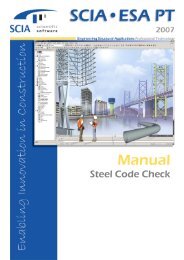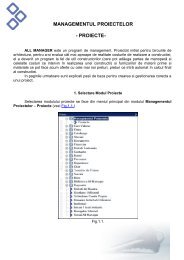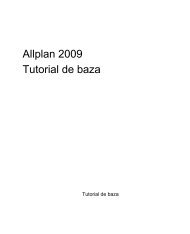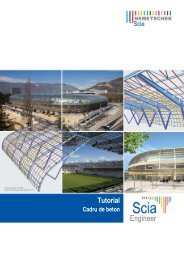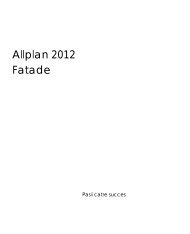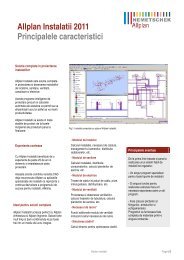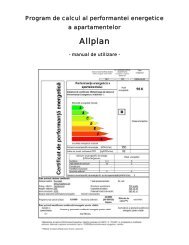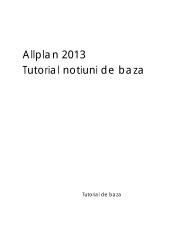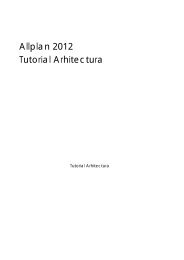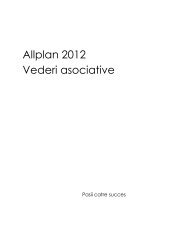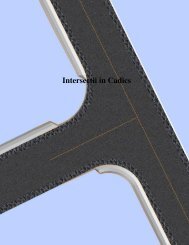Tutorial cadru de beton
Tutorial cadru de beton
Tutorial cadru de beton
You also want an ePaper? Increase the reach of your titles
YUMPU automatically turns print PDFs into web optimized ePapers that Google loves.
SCIA ESA PT<br />
Introducerea geometriei<br />
Introducerea geometriei<br />
Daca un nou proiect este inceput, geometria unei structuri trebuie introdusa. Structura poate fi<br />
introdusa direct, dar puteti <strong>de</strong> asemenea sa folositi template-urile cu parametrii bloc, fisiere<br />
DXF si alte formate.<br />
Profile (sectiuni transversale)<br />
Cand introduceti unul sau mai multe elemente 1D, un tip <strong>de</strong> profil este automat atribuit pentru<br />
fiecare grinda.Tipul <strong>de</strong> profil propus este standard. Puteti <strong>de</strong>schi<strong>de</strong> biblioteca <strong>de</strong> profile pentru<br />
a activa un alt tip <strong>de</strong> profil. Daca nu este <strong>de</strong>finit nici un tip <strong>de</strong> profil cand doriti sa adaugati un<br />
element, biblioteca cu tipuri <strong>de</strong> profile se va <strong>de</strong>schi<strong>de</strong> automat.<br />
Adaugarea unui profil<br />
1. Din meniul Biblioteci, selectati optiunea Sectiuni transversale .<br />
Caseta <strong>de</strong> dialog, Sectiune transversala, se va <strong>de</strong>schi<strong>de</strong>. Daca nici un profil nu a fost introdus<br />
in proiect, o noua fereastra, Sectiune transversala noua, va apare.<br />
2. Din optiunea Grupuri disponibile faceti click pe Beton.<br />
3. Din optiunea Articole disponibile in acest grup, puteti alege o sectiune dreptunghiulara .<br />
4. Faceti click pe Adaugare sau pe butonul pentru a introduce profilul in proiect. Fereastra<br />
cu Sectiune transversala va apare.<br />
11